Win11输入PIN码无法登录怎么办 Win11输PIN码后卡在加载界面不动怎么解决
更新时间:2023-04-29 16:00:32作者:jiang
Win11输入PIN码无法登录怎么办,Win11输入PIN码无法登录,可能是由于系统故障或者密码输入错误引起的。这种情况下,用户需要查找并排除故障,或者找回正确的密码,才能顺利登录系统。而另外一种情况是Win11输PIN码后卡在加载界面不动,这可能是由于系统更新或者软件冲突等原因引起的,需要采取一些解决措施才能解决该问题。接下来我们将为您介绍如何解决这两种情况下的问题。
具体解决方法如下:
1、首先按下“win+r”打开运行然后输入regedit并回车。
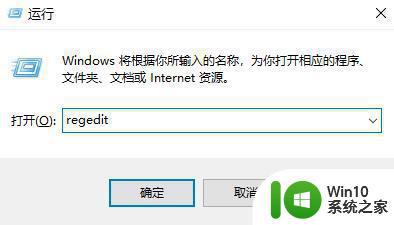
2、随后依次打开注册表选项中的“HKEY_LOCAL_MACHINE\SOFTWARE\Policies\Microsoft\Windows\System”。
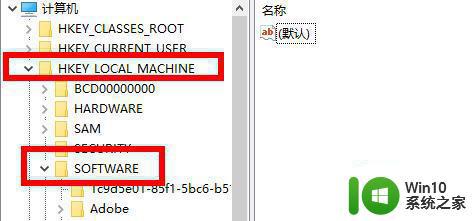
3、在右侧添加注册表值,命名为“AllowDomainPINLogon”并将值设置为1。
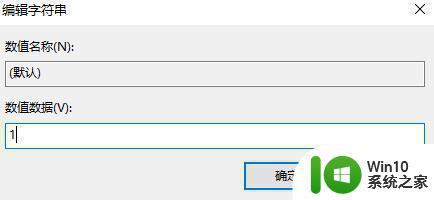
4、此时进入设置并点击“账户—>登录选项”此时就能够看到pin的添加按钮可以使用了。
如果在使用Win11时出现了无法登录或PIN码卡在加载界面的问题,可以尝试重新启动计算机或使用其他登录选项。如果问题仍然存在,建议检查硬件设备是否正常连接,或者联系计算机维修人员进行相关处理。另外,建议在日常使用中及时备份数据,以免数据丢失。
Win11输入PIN码无法登录怎么办 Win11输PIN码后卡在加载界面不动怎么解决相关教程
- win11不用输入pin Win11取消PIN码登录教程
- win11输完pin码之后一直转圈四种解决方法 win11输完pin码之后一直转圈怎么办
- win11怎么用密码登录不用pin win11取消PIN码登录教程
- win11取消pin登录的设置方法 win11怎么删除pin码登录
- win11关闭pin登录密码的方法 win11如何取消pin登录密码
- win11如何不用pin登录 Win11关闭pin码登录的详细方法
- win11电脑怎么取消pin密码登录 win11取消开机密码pin方法
- win11取消pin码登录的方法 win11不需要pin码如何取消
- win11卡在登录界面怎么办 Win11系统更新后无法登录解决方法
- win11登录关闭pin码 Win11怎么关闭PIN码功能
- win11怎么不用pin win11 PIN码登录取消教程
- win11设置开机不要输pin的方法 win11的锁屏pin输入框如何取消
- win11系统启动explorer.exe无响应怎么解决 Win11系统启动时explorer.exe停止工作如何处理
- win11显卡控制面板不见了如何找回 win11显卡控制面板丢失怎么办
- win11安卓子系统更新到1.8.32836.0版本 可以调用gpu独立显卡 Win11安卓子系统1.8.32836.0版本GPU独立显卡支持
- Win11电脑中服务器时间与本地时间不一致如何处理 Win11电脑服务器时间与本地时间不同怎么办
win11系统教程推荐
- 1 win11安卓子系统更新到1.8.32836.0版本 可以调用gpu独立显卡 Win11安卓子系统1.8.32836.0版本GPU独立显卡支持
- 2 Win11电脑中服务器时间与本地时间不一致如何处理 Win11电脑服务器时间与本地时间不同怎么办
- 3 win11系统禁用笔记本自带键盘的有效方法 如何在win11系统下禁用笔记本自带键盘
- 4 升级Win11 22000.588时提示“不满足系统要求”如何解决 Win11 22000.588系统要求不满足怎么办
- 5 预览体验计划win11更新不了如何解决 Win11更新失败怎么办
- 6 Win11系统蓝屏显示你的电脑遇到问题需要重新启动如何解决 Win11系统蓝屏显示如何定位和解决问题
- 7 win11自动修复提示无法修复你的电脑srttrail.txt如何解决 Win11自动修复提示srttrail.txt无法修复解决方法
- 8 开启tpm还是显示不支持win11系统如何解决 如何在不支持Win11系统的设备上开启TPM功能
- 9 华硕笔记本升级win11错误代码0xC1900101或0x80070002的解决方法 华硕笔记本win11升级失败解决方法
- 10 win11玩游戏老是弹出输入法解决方法 Win11玩游戏输入法弹出怎么办
win11系统推荐
- 1 win11系统下载纯净版iso镜像文件
- 2 windows11正式版安装包下载地址v2023.10
- 3 windows11中文版下载地址v2023.08
- 4 win11预览版2023.08中文iso镜像下载v2023.08
- 5 windows11 2023.07 beta版iso镜像下载v2023.07
- 6 windows11 2023.06正式版iso镜像下载v2023.06
- 7 win11安卓子系统Windows Subsystem For Android离线下载
- 8 游戏专用Ghost win11 64位智能装机版
- 9 中关村win11 64位中文版镜像
- 10 戴尔笔记本专用win11 64位 最新官方版